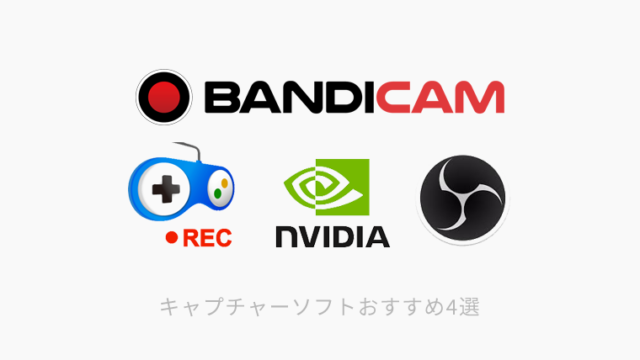- おすすめのキャプチャーボードを知りたい
- 値段や機能を比較して検討したい
PS4やSwitchなどのゲーム配信・録画をしようと思ったら必要になってくる機材がキャプチャーボードです。
しかし、このキャプチャーボードというものはなかなか高い。試しに購入してみようと思っても気軽に手を出せるような金額ではありませんよね。
そこで本記事では、ゲーム実況や配信、録画をしたいときにおすすめなキャプチャーボードを実際の経験をもとにご紹介していきます。
順をおって説明していくのですが、とりあえずこれを買っておけば間違いないというのをひとつ教えてくれ!という人のためにお答えしておくと、それはGC550 PLUSです。
おすすめのポイントとしては、
- 遅延を感じない
- パススルー機能付き
- 付属のキャプチャーソフトが優秀
こちらの3点です。僕も実際に使っているのですが、めちゃくちゃいいです。GC550 PLUSがあればHDMI出力のゲーム機は問題なくPCに出力できます。
そのほか配信に必要な機材については、下記の記事で紹介しているので合わせてご覧ください。

目次
キャプチャーボードおすすめ|種類と選び方
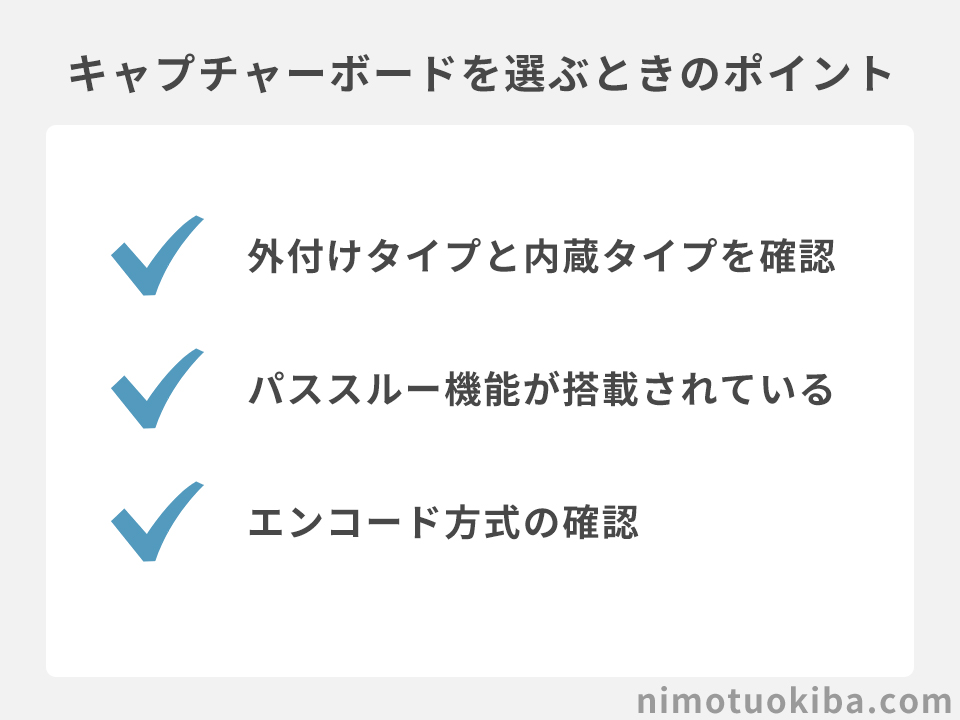
キャプチャーボードの紹介にいく前にキャプチャーボードはどういう仕組みなのか、どれだけ種類があるのか、など基本的な知識について触れておきましょう。
ここでいうキャプチャーボードとは、PS4やSwitchなど映像をテレビに出力できる機器とパソコンをつなげる役割をする機器のことです。
なぜわざわざキャプチャーボードが必要なのかというと、ゲーム機とパソコンをHDMIなどで直接つないでも表示されないからなのですね。
そして、そんなキャプチャーボードも機能や特徴によっていくつか種類があるので、その中から自分の環境にあったものを選ばないといけません。キャプチャーボードを選ぶうえでチェックしておきたいポイントは下記の3点です。
- 外付けタイプと内蔵タイプを確認
- パススルー機能が搭載されている
- エンコード方式の確認
最後の「エンコード方式の確認」はそこまで気にしなくてもいいです。上記2点に関して、多くの人は「外付けタイプ」かつ「パススルー機能付き」のキャプチャーボードを選ぶケースを選択します。
パソコンの知識がなくても直観的に扱いやすいので初心者にもおすすめです。
専門的なところもあるので全部理解できてなくても正直問題ないですが、ひとつずつ解説していきます。
外付けタイプと内蔵タイプ
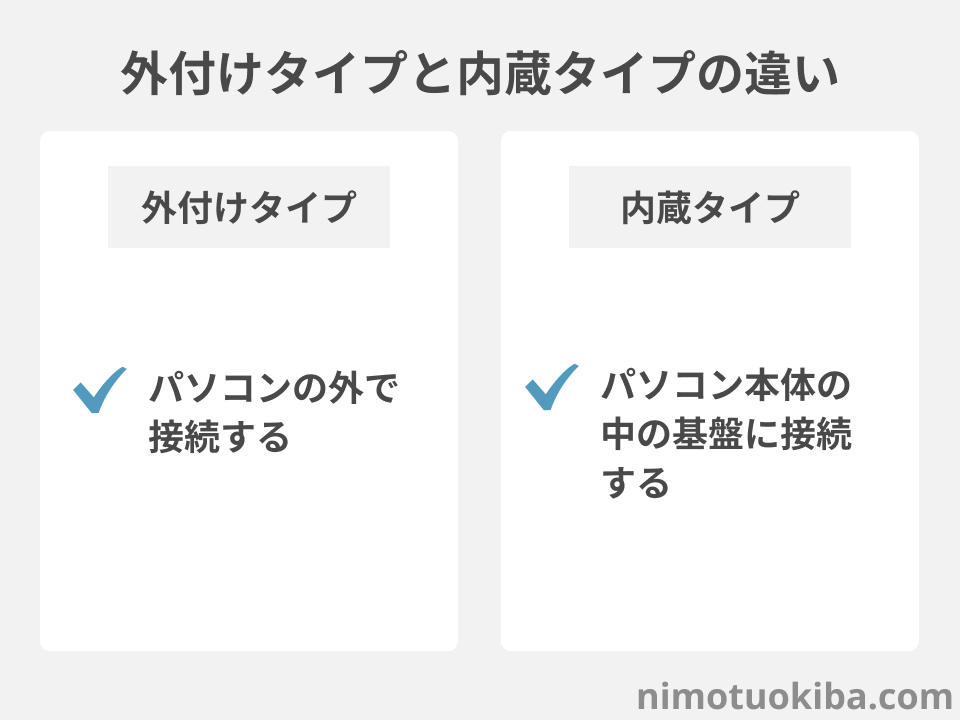
キャプチャーボードは外付けタイプと内蔵タイプの2種類があります。これらは見た目が全く違うので誰でもすぐに判断できると思います。
大きな違いとしてはキャプチャーボードとパソコンの接続方法にあります。それは、
- パソコンの外で接続する
- パソコン本体の中の基盤に接続する
この違いになります。
数年前までは、外付けタイプのキャプチャーボードは内蔵タイプのキャプチャーボードに比べて遅延が発生しやすかったのですが、いまではどちらも遅延はほとんど感じません。もちろん製品自体の性能にもよりますが。
もしノートパソコンで使いたい場合は内蔵タイプのキャプチャーボードは接続できないので外付けのキャプチャーボードになります。
結論としては、どちらも性能的に大差はないのでこだわりがなければ、外付けタイプのキャプチャーボードを選んでおいたほうが無難といえます。
パススルー機能

人気のあるキャプチャーボードに搭載されているパススルー機能とは、コントローラーの操作と画面表示の遅延を回避する方法です。
前提として、キャプチャーボードを中継してパソコンに映像を映し出す場合、必ず表示の遅延が発生します。この遅延度合いは、キャプチャーボードやパソコンの性能も影響します。
アクションゲームや対戦ゲームをやるときにこの遅延が発生していたら話にならないですよね。
この問題を解決するのが、パススルー機能ということです。
モニターかテレビを別に用意する必要はありますが、全く遅延のない状態でゲームをプレイしつつも、録画や配信をすることができるようになります。
GC550 PLUSなど人気のキャプチャーボードは、普通にパソコンで表示してもほとんど気にならない程度に遅延は抑えられていますが、一瞬を争うレースゲームやFPS、TPSでゲーム配信を考えている人は、パススルー機能が搭載されているキャプチャーボードを購入しましょう。
ソフトウェアエンコードとハードウェアエンコード
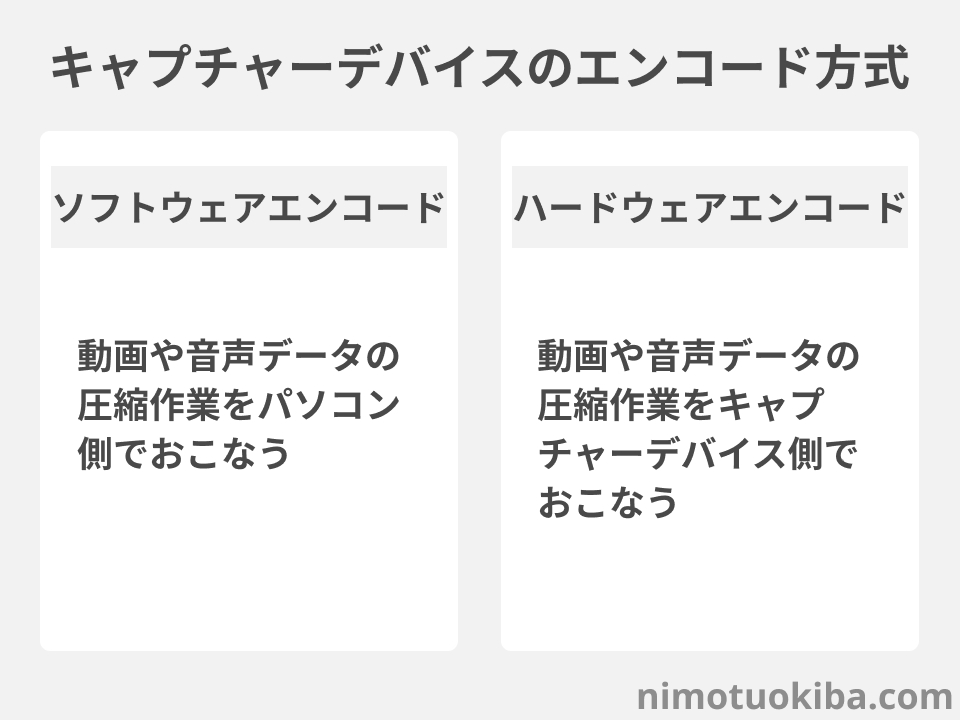
キャプチャーボードには2種類のエンコード方式があります。
- ソフトウェアエンコード
- ハードウェアエンコード
何が違うのかというと、パソコンにかかる負荷と遅延の大きさです。
| PCへの負荷 | PCのスペック要求 | 遅延 | |
| ソフトウェアエンコード | 大きい | 高い | 小さい |
| ハードウェアエンコード | 小さい | 低い | 大きい |
これらは直接キャプチャーボードを介した画面を見ながらゲームをする場合の遅延について考えると良いです。ただ。現在では高品質な製品も増えてきており、どちらでもほとんど差はないのであまり気にする必要はなくなってきました。
ゲーム実況や配信、録画をするパソコンのスペックが高くない場合はハードウェアエンコードのキャプチャーボードを買えばいいということになりますが、それもパススルー機能が搭載されていれば解決します。
4K画質への対応

最近では4K画質に対応しているキャプチャーボードも増えてきました。PS4 Proのように4K画質で映像を映し出せるゲーム機があったとしてもキャプチャーボードが4K画質に対応してなければ、パソコンには出力できません。
ただ、僕はここについては対応してなくてもいいやと思っている派です。メリットとデメリットを簡単にまとめてみました。
さらにいえば、YouTubeは4K画質で投稿されていれば選択して視聴することができますが、まだまだ一般的ではなくて4K画質の需要はそこまでないんじゃないかと思っているからです。
とはいえ、4K画質で日頃楽しんでいる人はたとえYouTubeへの投稿用であれ画質を下げてしまうと満足できないと思うので、そういう場合は4K画質に対応しているキャプチャーボードを選択の条件にしておきましょう。その分キャプチャーボードの値段は高くなりますが…。
基本は1080p60fpsに対応していたら大丈夫です。
キャプチャーボードおすすめ|外付けタイプ
外付けタイプのなかでおすすめのキャプチャーボードを紹介していきます。
GC550 PLUS

GC550 PLUSはAVerMediaから発売されているキャプチャーボードです。キャプチャーボード選びに迷ったらこれを買っておけば間違いない、とまでいわれており、ゲーム配信をする人たちのなかで一番よく使われています。
使い方も難しくなく感覚的に分かるので初心者にもおすすめのキャプチャーボードとなります。何か困ったときに利用者が多いので、情報がすぐ出てくるところも良い。
GC550 PLUSを購入すると、RECentralというキャプチャーソフトが付属してくるのですが、こちらもなかなか使いやすいのでおすすめです。取り込んだゲームの画面を映すソフトですが、そのまま配信できたり、録画できたりするのでゲーム配信をするうえでほしい機能がそろっています。
また、4K画質でのパススルー機能も備えています。残念ながら4K画質での配信はできないのですが、4K画質の画面でゲームをしながら1080p/60fpsでの録画・ライブ配信が可能になっています。
GC550 PLUSの詳しいレビューについては下記のページをご覧ください。

Game Capture HD60 S

HD60 Sもゲーム配信でよく使われているキャプチャーボードのひとつです。GC550 PLUSと同様に1080p/60fpsに対応していて、こちらもパススルー機能が備わっています。
GC550 PLUSと機能的にほとんど違うところはほとんどないのでどちらを選ぶべきか迷う人も多いと思いますが、正直どちらでも変わらないので値段の安い方に決めてしまってもいいと思います。
一応GC550 PLUSには4K画質でパススルーができるんですが、まあ使わないでしょう。
Game Capture HD60 Sの詳しいレビューについては下記のページをご覧ください。
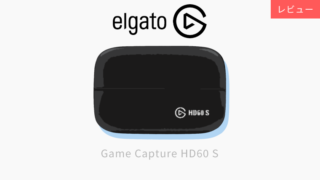
GV-USB3/HD

とりあえずコスパ重視の人はこのGV-USB3/HDが一番おすすめかもしれません。上記のキャプチャーボードよりもさらに安く購入することができます。
GV-USB3/HDの安い理由はどこなのかと粗を探したくなるんですが、しいていえば配信機能の専用ソフトが付属してないくらいでしょうか。
とはいえ、多くの人は配信ツールを別途利用しています。それがOBSやXsplitだったりするのですが、そのような使い方をする一番の理由はそれらが持ち合わせている機能性やカスタマイズの自由度でしょう。
なので結果的にキャプチャーボードに求めるものは多機能性ではなく、最低限の機能を搭載した価格的にもコンパクトなものかもしれませんね。
キャプチャーボードおすすめ|内蔵タイプ
内蔵タイプのなかでおすすめのキャプチャーボードを紹介していきます。前提として内蔵タイプのキャプチャーボードを取り付けることができるのはデスクトップPCだけなのでお間違いなく。
HD 2 C988

外付けタイプのキャプチャーボードが主流となっているいま選択肢としてあがるのがAVerMediaののC988です。
僕が一番おすすめしている外付けタイプのキャプチャーボードGC550 PLUSと同じメーカーから出ている製品です。GC550 PLUSとの違いは、4K画質でのパススルーがC988ではできないぐらいなので機能的にはほとんど変わりません。
C988もGC550 PLUSと同様にAVerMediaの録画・配信ソフトであるRECentralが付属しているので内蔵タイプを選択する際にはおすすめです。
Game Capture HD60 Pro

もうひとつ選ぶとするならばHD60 Proです。こちらは外付けタイプのキャプチャーボードでご紹介したHD60 Sと同じメーカーの製品となります。
HD60 Proはハードウェアエンコード方式になっていますが、インスタントゲームビューという遅延低減機能が搭載されているのでパススルーをせずにゲームをプレイできる程度には遅延は気になりません。
ちなみにHD60 Proの上位モデルである4K60 Pro MK.2もあるのですが、こちらは4K/60fpsに対応していますがその分値段も跳ね上がるのでお間違えないように。
キャプチャーボードおすすめ|レトロゲームを録画・配信したい場合
PS4やSwitchなどの最新のゲーム機のソフトをゲーム配信するのも良いのですが、PS2やスーパーファミコンなど昔のゲームをやりたくなることもあると思います。
しかし、先ほどご紹介したキャプチャーボードはHDMIしか接続できないので、基本的にはPS3以前のレトロゲームには対応していないのですね。
ではどうするかというと、コンポジット接続対応のキャプチャーボードを探さなければいけません。コンポジット接続のキャプチャーボードもいくつかあるのですが、イチオシはGV-USB2です。
GV-USB2

おすすめポイントとしては、
- 比較的安い
- コンパクトで丈夫
シンプルで特に便利な機能なんかも搭載されてないのですが、コンポジット接続でレトロゲーム機をPCに出力するという点においては何も不足する点はありません。そしてお手頃価格。
また、丈夫であるのもメリットのひとつです。キャプチャーボードは精密機器なので接続不良や衝撃に弱かったりするのでこのあたりはとてもありがたい。
GV-USB2については、下記の記事で詳しく書いていますのでぜひご覧ください。

キャプチャーボードおすすめ|安さで選ぶ
これまで紹介してきたキャプチャーボードは、定番どころで人気も高いのですが、どうしても値が張るのが悩みどころです。
付属ソフトや機能的に制限があったりしますが、少しでも安いキャプチャーボードが良いという方のために紹介しておきましょう。
Basicolor 321

なんと1万円を軽く切ってくるキャプチャーボードです。必要最低限の機能は備わっていて1080p/60fpsでの取り込みが可能。OBSなどのキャプチャーソフトとの接続も普通に問題ないため、安さだけを突き詰める方にはおすすめです。
| 接続タイプ | 外付け |
| 最大キャプチャー解像度 | 1080P/60FPS |
| 最大パススルー解像度 | 1080P/60FPS |
| エンコード方式 | ソフトウェアエンコード |
キャプチャーボードおすすめ|よくある質問
キャプチャーボードを選ぶときのよくある質問を取りあげておきます。
- 外付け型と内蔵型はどちらがおすすめですか?
- 基本的にはUSB接続ができる外付け型がおすすめです。内蔵型はデスクトップPC専用なので注意しましょう。
- パススルー機能はどのようなものですか?
- 別モニターに遅延0秒でゲーム画面を映せる機能です。どのキャプチャーボードでも多少の遅延が発生するため、タイミングが合わないと感じたときに便利です。
- ソフトウェアエンコードとハードウェアエンコードの違いはなんですか?
- PCにかかる負担と遅延の程度による違いですが、最近のキャプチャーボードではあまり違いを感じることはないためあまり意識しなくてもよいでしょう。
まとめ
PS4やSwitchなどの最新のゲーム機で録画・配信をしようと思ったら必ず必要となってくるのがキャプチャーボードです。
たくさん種類があってどれを選べばいいか分からなくなってしまいそうですが、いまの技術レベルでは機能的にはほとんど差はなく1080p/60fpsが標準で対応しているので、あとは付属している録画・配信ソフトやサポートの手厚さ、価格あたりで決めてしまうのがいいと思います。
一番おすすめしているのはGC550 PLUSなのですが、実は現在販売が終了しているGC550というキャプチャーボードが実は一番おすすめだったりします。
何がいいってGC550はコンポーネント接続もできるんです。つまり、1台で最新ゲームもレトロゲームも全てカバーしてしまうという素晴らしいキャプチャーボードなのです。
もしまだ販売しているところを見つけたらすぐ購入してしまったほうが良いですよ!